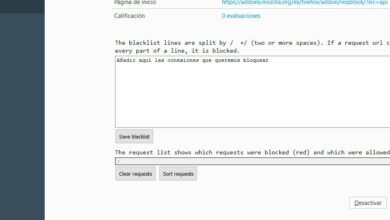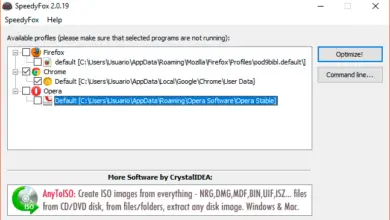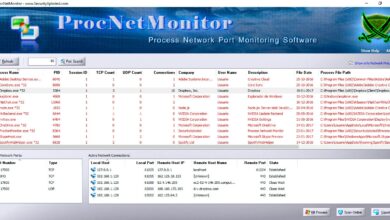Comment configurer correctement un réseau NAT pour améliorer la sécurité des communications entre différents réseaux? Guide étape par étape
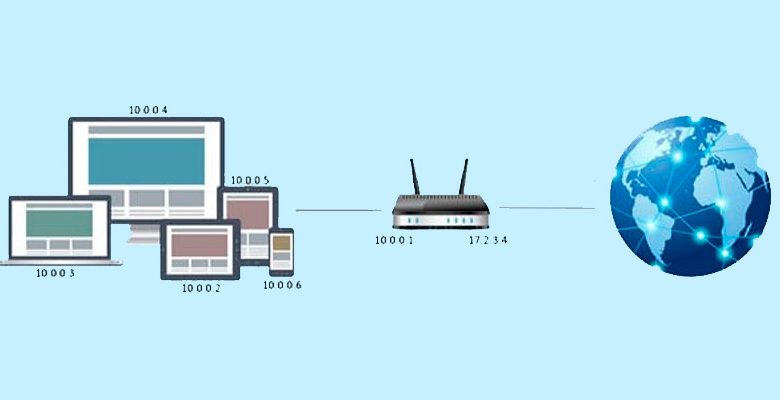
Pour configurer correctement un réseau NAT et améliorer la sécurité de la communication entre les réseaux, vous devrez savoir à quoi sert cet outil de mise en réseau et quels sont les avantages qu’il présente.
Dans les paragraphes de cet article, vous trouverez les détails des avantages de l’utilisation d’un NAT et pourquoi il est important de le configurer correctement pour protéger les données privées de votre ordinateur.
Si vous souhaitez devenir un expert en informatique, vous devriez lire cet article jusqu’à la fin car nous vous apprendrons également étape par étape pour créer et configurer un NAT à partir de zéro .
Qu’est-ce que NAT et à quoi sert cet outil en réseau?
NAT est la traduction d’adresses réseau, qui est un moyen d’attribuer différentes adresses privées locales à une adresse publique , avant de commencer à transférer des informations. Par exemple, si vous souhaitez que plusieurs appareils aient une seule adresse IP, vous devrez utiliser NAT. Cela signifie que si vous avez un ordinateur connecté à Internet, il devra envoyer une requête au routeur pour accéder à un site Web, qui devra communiquer avec le serveur de la page .
Ensuite, vous devrez recevoir les données et les transmettre à l’ordinateur. Tout cela, l’équipement le fera avec une adresse IP publique , de sorte que l’adresse IP sortante des locaux privés devienne une adresse publique que tout le monde saura. Si vous utilisez NAT, les informations reviendront à votre ordinateur en utilisant l’adresse publique du routeur, c’est-à-dire que l’adresse privée de votre PC ne sera jamais connue.
Quels sont les avantages de l’utilisation d’un réseau NAT?
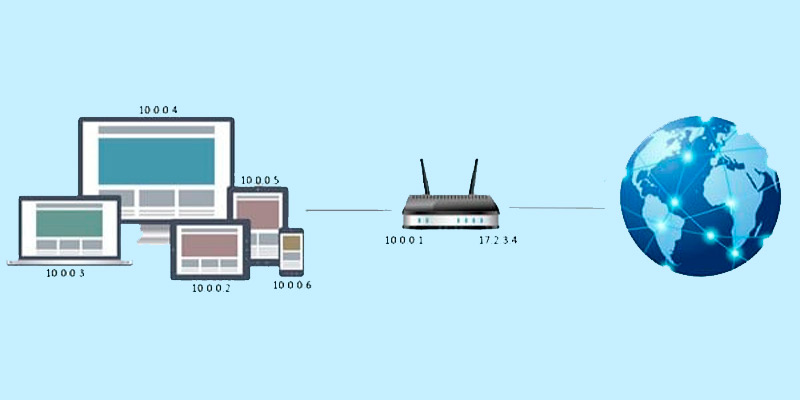
L’utilisation de NAT présente de nombreux avantages, mais elle affecte en particulier la confidentialité des données de l’appareil qui se connecte au Web.
De plus, lorsque vous utilisez NAT, vous pourrez:
- Réutilisez les adresses IP privées .
- Connectez-vous à plusieurs serveurs sur l’Internet mondial en utilisant un très petit nombre d’adresses IP publiques. Cela conservera l’espace d’adressage IP.
- Vous conserverez l’adressage IP interne dans les réseaux privés avec le réseau externe, offrant ainsi plus de sécurité à tous les participants.
Apprenez étape par étape comment créer et configurer un réseau NAT à partir de zéro
Les étapes à suivre pour créer un NAT à partir de zéro sont les suivantes:
Activer PowerShell
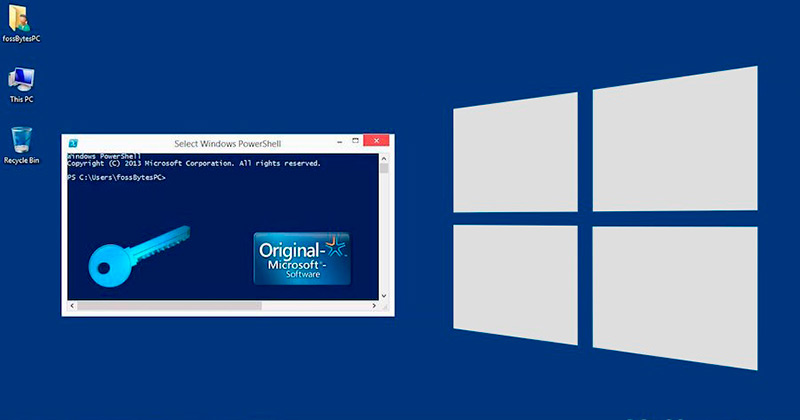
La première chose à faire est de télécharger sur votre ordinateur PowerShell.
Pour cela, vous devrez suivre ces étapes:
- Entrez dans la console et tapez Get-Host | Sélectionnez-Objet <Version que vous souhaitez télécharger> .
- Vérifiez que le système d’exploitation a correctement configuré l’exécution des scripts. Vous pouvez le faire en cliquant sur Démarrer, puis sur Tous les programmes et enfin sur Accessoires . Ensuite, vous devrez cliquer sur Windows PowerShell et faire un clic droit pour choisir l’option Exécuter en tant qu’administrateur .
- Modifiez la stratégie d’exécution en tapant Set-ExecutionPolicy RemoteSigned -Force .
Créer le réseau NAT
Pour démarrer un nouveau réseau virtuel NAT, vous devez ouvrir la console PowerShell en tant qu’administrateur.
«MISE À JOUR
Voulez-vous configurer correctement un réseau NAT pour améliorer la sécurité entre les réseaux?
ENTREZ ICI
et apprenez comment à PARTIR DE SCRATCH!»
Ensuite, vous devez créer un ordinateur en interne et exécuter cette commande:
- CODE: New-VMSwitch -SwitchName «SwitchName» -SwitchType Interne
Ensuite, vous trouverez l’index d’interface du communicateur que vous avez récemment créé.
Pour accélérer le processus, vous pouvez entrer la commande:
- CODE: Get-NetAdapter
Tout ce que vous avez créé portera le nom vEthernet (SwitchName) . En outre, dans la description de son interface, vous verrez Hyper-V Virtual Ethernet Adapter . Lorsque vous avez terminé, vous devrez taper ifIndex pour passer à l’étape suivante.
Connecter des appareils
Ensuite, vous devez configurer la passerelle NAT via New-NetIPAddress .
Pour cela, vous utiliserez la commande:
- CODE: New-NetIPAddress -IPAddress <NAT Gateway IP> -PrefixLength <NAT Subnet Prefix Length> -InterfaceIndex <ifIndex>
Maintenant, vous devrez configurer les passerelles , pour cela vous aurez besoin des informations du réseau.
Nous vous montrons ci-dessous les concepts que vous verrez:
- PrefixLength: c’est la longueur sur le préfixe NAT qui définit la taille locale sur le sous-réseau. La longueur de ce préfixe de sous-réseau a une valeur qui varie entre 0 et 32. Une chose à garder à l’esprit est que les valeurs normales peuvent être comprises entre 24 et 12.
- IPAddress: est l’adresse de la passerelle NAT qui sera spécifiée sur l’ adresse IPv4 ou IPv6 (qui est celle utilisée comme adresse IP du port). Une passerelle que tout le monde connaît est 192.168.1.1.
- InterfaceIndex: il est connu comme l’index de commutateur virtuel qui a déjà été défini auparavant. Pour cela, vous devez exécuter la commande de création de la passerelle NAT CODE: New-NetIPAddress -IPAddress 192.168.0.1 -PrefixLength 24 -InterfaceIndex 24 .
Paramètres réseau
Pour démarrer la configuration, exécutez la commande:
- CODE: New-NetNat -Name <NATOutsideName> -InternalIPInterfaceAddressPrefix <Préfixe de sous-réseau NAT>
Cette commande comprend:
- InternalIPInterfaceAddressPrefix: il est connu comme le préfixe NAT, qui décrit la passerelle qui a été réalisée auparavant, il est également connu comme la longueur du préfixe et le sous-réseau NAT ci-dessus.
- Nom: décrit le nom du réseau dans lequel il est utilisé pour pouvoir supprimer le réseau NAT.
Un format bien connu et générique peut être appelé abc0 / length , qui est le préfixe sur le sous-réseau NAT. Un exemple sera 192.168.0.0/24 .
Si vous avez des questions, laissez-les dans les commentaires, nous vous répondrons dans les plus brefs délais, et cela sera également d’une grande aide pour plus de membres de la communauté. Je vous remercie!